Si alguna vez has creado un video, es posible que te hayas topado con el término relación 16:9, pero ¿qué significa? ¿Cómo calcular la relación 16x9? Pues bien, puedes utilizar una calculadora de relación 16x9 para calcularla a la hora de hacer tus videos.
La pantalla digital es un elemento importante en todos los eventos de hoy en día. Por eso, es importante aprender cuál es el formato o la resolución de estas pantallas digitales para integrarlas en el evento. Asimismo, hay que asegurarse de que el contenido del video se ajuste correctamente mediante la calculadora de la relación de aspecto 16x9.

Descubre Cómo CAMBIAR el TAMAÑO de un VIDEO y adaptarlo a tu plataforma favorita
Aprendende Cómo CAMBIAR el TAMAÑO de un VIDEO para adaptarlo al formato de la plataforma donde lo vas a publicar. Por ejemplo, puedes llevarlo de formato horizontal a formato vertical y así compartirlo en Shorts, Instagram o TikTok.
Si subes videos con una relación de aspecto equivocada, el rendimiento de los contenidos más increíbles disminuirá. Por ejemplo, seguro que has notado las barras negras de las películas antiguas en la parte superior cuando las reproduces en los televisores modernos.
Estas barras que distraen se deben a la diferencia en la relación de aspecto. Para evitar esto, hay que utilizar las resoluciones de video y las relaciones de aspecto más comunes. Entonces, ¡vamos a conocer más sobre la relación 16x9!
Parte 1 ¿Qué es la relación 16:9?
La relación 16:9, también conocida por el nombre de "16 a 9" o "16 por 9", es la relación de aspecto en la que, para una anchura de 16 unidades, la altura correspondiente es de nueve unidades.
Un video con relación de aspecto 16:9 tiene la forma de un rectángulo panorámico. En términos matemáticos, suele conocerse como "1,71:1". Es una de las formas de relación más simples.
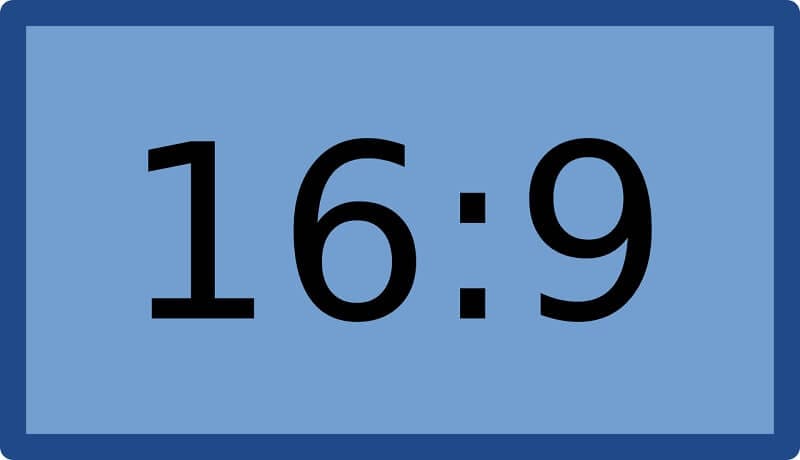
Por ejemplo, las relaciones de aspecto 16:9 miden 16 pulgadas de ancho y 9 pulgadas de alto, 32 widgets de ancho y 18 widgets de alto. Por otra parte, 16:9 es una relación estándar utilizada hoy en día para la presentación de videos, por eso es muy importante.
Parte 2 ¿Cómo se calcula la relación 16:9?
En las calculadoras de relación de aspecto, podrás encontrar el valor de la relación de la imagen e incluso el tamaño de una nueva. También es posible utilizarla para convertir el tamaño de la imagen original a otro, sin perder la forma del objeto y con un aspecto natural.
1. Calculadora de relación de aspecto
Esta herramienta sirve para encontrar las relaciones de aspecto o las dimensiones en píxeles de los videos e imágenes. Así, te garantiza que la resolución del video es la correcta. La fórmula genérica para encontrar la relación de aspecto es:
Relación de aspecto = Anchura / Altura
1. Proceso de cálculo de la relación de aspecto/ Calculadora de la relación 16x9
El cálculo de la resolución de aspecto es un proceso muy fácil. Primero, tienes que dividir la altura original por la anchura real. Luego, multiplicas este número por la anchura nueva para hallar el tamaño que deseas. Los siguientes pasos te ayudarán a calcular el tamaño correcto de la imagen editada.
● Considera la altura original, por ejemplo, 1200 unidades.
● Considera la anchura real, por ejemplo, 1600 unidades.
● Luego, divide la altura por la anchura, por ejemplo, 1200/1600=0,75.
● Multiplica el resultado (cociente) por la anchura que prefieras, por ejemplo, 0,75*300=225.
● La cifra resultante es la altura nueva.
Parte 3 Las mejores resoluciones 16:9
Hoy en día, la resolución 16:9 es la que predomina en todos los monitores, televisores, celulares y laptops. Sin embargo, lo mejor sería utilizar una resolución estándar para que la imagen se vea mejor. Además, hay que evitar el formato de pantalla ancha (letterboxing) cuando se use cualquier otra relación.
Los estándares de resolución varían según los organismos reguladores como CTA, DCI, ATSC, etc. Por lo general, 640 x 360 (nHD) es la más popular. A continuación, te presentamos las mejores resoluciones 16:9 hasta los estándares más altos:
● 854 x 480 (FWVGA)
● 960 x 540 (qHD)
● 1024 x 576 (WSVGA)
● 1280 x 720 (HD/WXGA)
● 1366 x 768 (FWXGA)
● 1600 x 900 (HD+)
● 1920 x 1080 (FHD)
● 2048 x 1152 (QWXGA)
● 2560 x 1440 (QHD)
● 3200 x 1800 (WQXGA+)
● 3840 x 2160 (UHD)
● 5120 x 2880 (UHD+)
● 7680 x 4320 (FUHD)
● 15360 x 8640 (QUHD)
● 30720 x 17280 (HHD)
● 61440 x 34560 (FHHD)
● 122880 x 69120 (QHHD)
Parte 4 ¿Cómo cambiar la relación de aspecto del video a 16:9?
La relación de aspecto es un factor importante en el negocio de la videografía, por lo que cambiar la relación de aspecto del video es fundamental y todo editor de video debería saber hacer esto. Existen muchas opciones para hacerlo y hasta puedes usar la calculadora de relación de aspecto de 16 por 9 para saber cuál será la de tu video.
No obstante, para cambiar definitivamente la relación de aspecto del video, debes utilizar un conversor o editor. Y para ello, "Wondershare Filmora" es uno de los editores de video más destacados con el que podrás crear videos con diferentes relaciones de aspecto fácilmente.
A continuación, te presentamos diferentes métodos para cambiar la relación de aspecto del video con Wondershare Filmora:
Método 1: Cambiar la relación de aspecto en la interfaz de inicio
Al abrir Wondershare Filmora, podrás cambiar la relación de aspecto del video. Lo primero que hay que hacer es ir al botón del menú desplegable. Luego, haz clic en él, si quieres ver las distintas relaciones de aspecto, como 16:9, 1:1, 4:3, 9:16 o 21:9.
Selecciona la relación de aspecto que quieras al hacer clic sobre él.

Método 2: Cambiar la relación de aspecto en la configuración del proyecto
Puedes modificar la relación de aspecto al hacer clic en "Configuración del proyecto". Puedes elegir la relación de aspecto que desees o utilizar la calculadora 16x9 para determinarla según la relación de aspecto de la fuente multimedia.
Por ejemplo, si la relación de aspecto de los archivos de origen multimedia es 16:9, se debe seleccionar una estándar de 16:9. Por lo tanto, los archivos multimedia con otras relaciones de aspecto presentarán unas barras negras.
Así, si se produce alguna discordancia o quieres cambiar la relación de aspecto del video, solo tienes que elegir la relación correcta en la configuración del proyecto.

Método 3: Cambiar la relación de aspecto durante la edición
Puedes cambiar fácilmente la relación desde la herramienta de recorte y zoom aun después de haber importado los videos en la línea de tiempo de Wondershare Filmora.
● Ve a la línea de tiempo y haz clic en el video con el botón derecho del mouse. A continuación, selecciona "Recortar y ampliar". Aparecerá una ventana emergente.
● Haz clic en 16:9, 4:3, 1:1 o 9:16 de forma manual en la parte inferior si deseas cambiar la relación de aspecto del video.
● También puedes indicar manualmente la relación de aspecto del video. Ahora haz clic en "Aceptar".

Una vez que cambies la relación de aspecto, agrega efectos de desenfoque de fondo en caso de que notes una barra negra. Esto mejorará el video. Asimismo, es posible mejorar el video con filtros, efectos visuales, superposiciones o títulos.

Método 4: Cambiar la relación de aspecto con el reencuadre automático
Si estás usando las últimas versiones de Filmora, verás que el reencuadre automático te ayudará a cambiar la relación de aspecto. Además de recortar, el programa buscará el objeto en los clips y lo recortará automáticamente si es necesario. La calculadora de relación de aspecto de 16 por 9 te puede ayudar a encuadrar bien el video.
Los siguientes pasos permiten cambiar la relación de aspecto al utilizar la opción de "Reencuadre automático":
Paso 1
Una vez que hayas subido los videos a la biblioteca multimedia, haz clic con el botón derecho del mouse y selecciona la opción de "Reencuadre automático".

Paso 2
En la pantalla aparecerá una ventana de reencuadre automático. Reemplaza el video actual por uno nuevo. Posteriormente, cambia la relación de aspecto del video y la velocidad de movimiento. No olvides modificar la relación de aspecto que mejor se adapte a las diferentes redes sociales.

Paso 3
Una vez que hayas elegido la relación de aspecto, presiona el botón "Analizar". Con Filmora, el video se reencuadra de forma automática. Cuando el proceso finalice, podrás ver los resultados obtenidos en una ventana de vista previa.
Arrastra la caja para modificar el marco o para mantener el objeto en el. Eliminará automáticamente el contenido fuera de la caja.

Paso 4
Tras completar el proceso de reencuadre, selecciona el botón "Exportar" para guardar el video.
Cambia el nombre del video y selecciona la ubicación donde quieres guardarlo. Ahora, haz clic en "Exportar" de nuevo para guardar.

Método 5: Cambiar la relación de aspecto a la hora de exportar
Puedes guardar el clip en tu computadora o en tu celular, si así lo deseas. Comparte tus videos directamente a Youtube o grábalos en un DVD al pulsar el botón "Exportar". De esta manera, podrás ver en pantalla panorámica o en televisión estándar cuando quieras.

● Cambiar la relación de aspecto para la computadora local
Primero, te aparecerá la pestaña "Local". Allí puedes guardar en tu sistema el clip con una relación de aspecto específica. Puedes ver todas las resoluciones con varias relaciones de aspecto luego de seleccionar el formato. El resultado del video dependerá de la resolución del clic multimedia.
● Cambiar la relación de aspecto de un dispositivo
Cambia a la pestaña "Dispositivo" para guardar el video en formatos compatibles con los dispositivos más populares, como iPod, iPhone, PSP, iPad, etc. Elige la resolución que más te guste o la que sea mejor. Una vez que selecciones el dispositivo, verás todas las resoluciones.
La calidad del video mejorará con las resoluciones más altas. Pero también aumentará el tamaño del archivo.
● Cambiar la relación de aspecto para YouTube
Ve a "YouTube" y completa la información. A continuación, haz clic en el botón "Exportar". No es necesario volver a seleccionar la relación de aspecto, ya que subirá directamente tus videos a YouTube.
● Cambiar la relación de aspecto para el DVD TV
Cuando vayas a la pestaña "DVD", verás que hay varias opciones para la relación de aspecto. El cambio de la relación para la televisión de 4:3 a 16:9 es muy fácil. Para ello, selecciona lo que creas conveniente.
Conclusión:
● Con estos consejos, puedes aprender a calcular la relación de 16x9. Además, tienes diferentes formas de cambiar la relación de aspecto con el editor de video Wondershare Filmora. Así que, aprovecha la calculadora de 16x9 y crea un video perfecto.
● Si deseas hacer cambios para redes sociales o para algún dispositivo, utiliza sin duda el Wondershare Filmora, pues es un editor de video confiable y muy bueno.



 100% Seguridad Verificada | No Requiere Suscripción | Sin Malware
100% Seguridad Verificada | No Requiere Suscripción | Sin Malware


